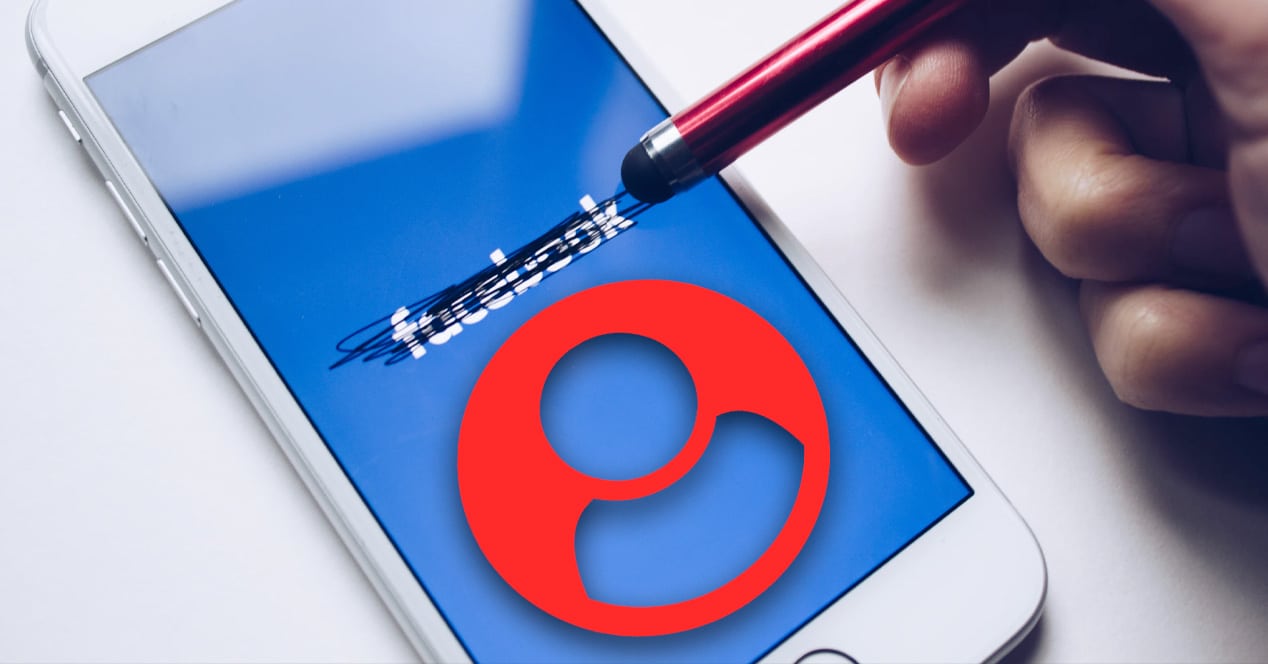
Бүгүнкү күндө социалдык тармактар бизге үй-бүлө, достор же тааныштар менен дароо байланышуу үчүн көптөгөн эшиктерди ачат. Ага билдирүү жөнөтө алуу, акыркы эс алуусунун сүрөтүн көрүү жана бир аз суук болсо да, андан актуалдуураак угуу мүмкүнчүлүгүнө ээ болуу. Бирок, албетте, байланыштарыңыздын эч биринен жаңы эч нерсе көрбөй, бир аз убакыт талап кылынышы мүмкүн. Сүрөт, видео же анын профилине жаңыртуу эмес. Эгер сизде ушундай болсо, анда айтылган адам сизди ээрчүүнү токтоткон болушу мүмкүн. Күмөндөрүңүздү чечүү үчүн, бүгүн биз кантип кыла аларыңызды түшүндүрөбүз Фейсбукта ким сиздин досуңуз болууну токтотконун билиңиз албетте.
Ким мени ээрчүүнү токтотту: мобилдик телефондон процесс
Сиз элестете тургандай, кимдир бирөө бул социалдык тармакта бизди ээрчүүнү токтотуп калганын билүүнүн ар кандай жолдору бар. Жана бардык колдонуучулардын арасында эң кеңири тараган нерсе бул смартфонубуздан кирүү болгондуктан, биз андан баштай турган процесстерден баштагыбыз келет.
Муну жасоонун эң ишенимдүү ыкмасы – бул сиздин каттоо эсебиңиздин аракеттер журналы. Сырттан караганда бул бир аз татаалдай сезилиши мүмкүн, бирок биз сизге этап-этабы менен айта турган нерселерди аткарсаңыз, ал 2 мүнөттөн ашпашы керек:
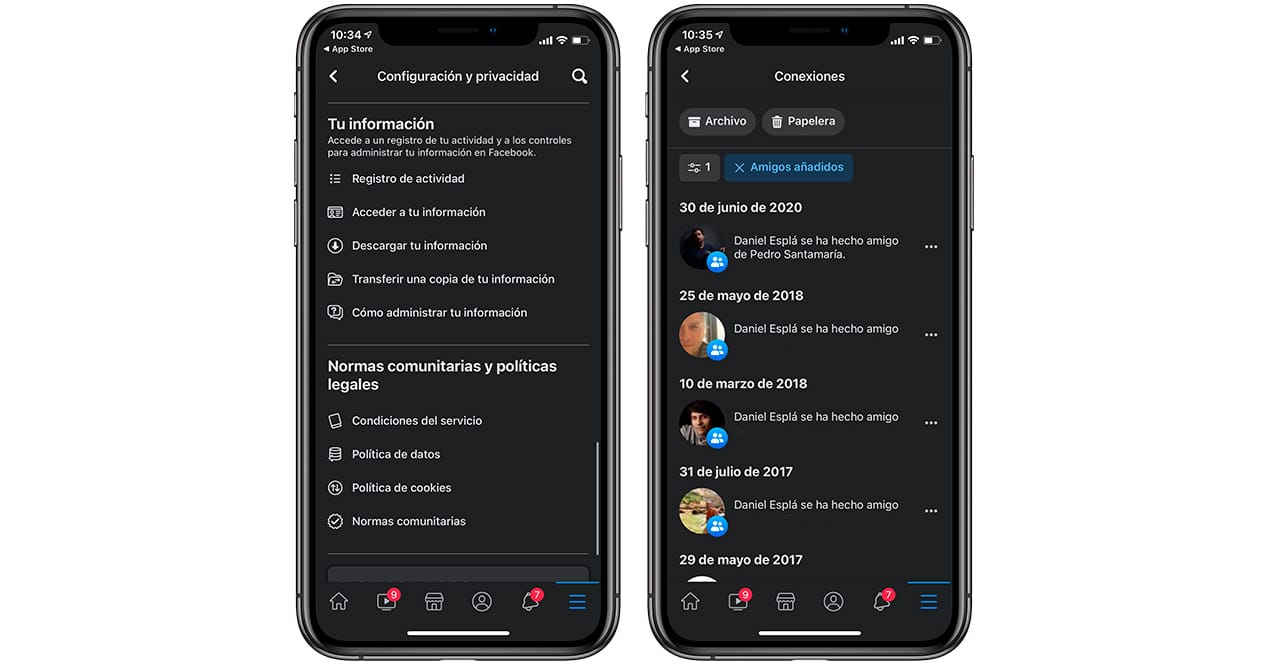
- Уюлдук телефонуңуздан Facebook колдонмосун адаттагыдай эле киргизиңиз.
- Бул жерде бир жолу, экрандын төмөнкү оң бурчунда таба турган үч горизонталдуу сызыктардын сөлөкөтүн чыкылдатыңыз.
- Бул жаңы экранда бөлүмдү табыңыз "Жөндөөлөр жана купуялык" жана аны басыңыз. Андан кийин дагы бир жолу "Орнотууларды" чыкылдатыңыз.
- Эми сиз баш аты турган бөлүмгө жеткенче ылдый сыдырышыңыз керек болот "Сиздин маалыматыңыз". Бул жерде сиздин аккаунтуңузга байланыштуу жаңылыктардын ар кандай түрү сакталат.
- Бул бөлүмдө, чыкылдатыңыз "Аракеттер реестри".
- "Байланыштар" бөлүмүнө жеткенге чейин ар кандай опциялардын ортосунда кайра сыдырыңыз. Бул жерде сиз ачылуучу тизмени ачып, бөлүмгө кирүү үчүн капталдагы жебени басышыңыз керек "Кошулган достор".
Бул акыркы бөлүм сиздин каттоо эсебиңизди ээрчий баштаган жана, албетте, дагы деле уланып жаткан колдонуучуларды чогултат. Эгер сизди ээрчип жүргөнүн билгиси келген адам бул тизмеде жок болсо, анда ал сизге жазылууну токтоткон болот.
Кызматты колдонуу үчүн кимдир бирөө Facebook'та сизди ээрчүүнү токтотуп койгонун билүү үчүн дагы бир вариант Элчиси. Биз буга чейин бул 100% ишенимдүү эмес экенин эскерткен болсо да, бирок бул абдан логикалуу.
Белгилүү болгондой, бул Facebook платформасы аркылуу кимдир бирөөгө билдирүү жөнөткөндө, жөнөтүү, кабыл алуу жана окуу бир катар ырастоолор орун алат. Эгер колдонуучу сизди ээрчүүнү токтоткон болсо жана сиз аны менен Messenger аркылуу сүйлөшкөн болсоңуз, анда ал сүйлөшүү сакталып калат.
Эгерде сиз билсеңиз, сиздин жагдайыңызда бул жагдай, сиз болгону төмөнкү кадамдарды аткарышыңыз керек:
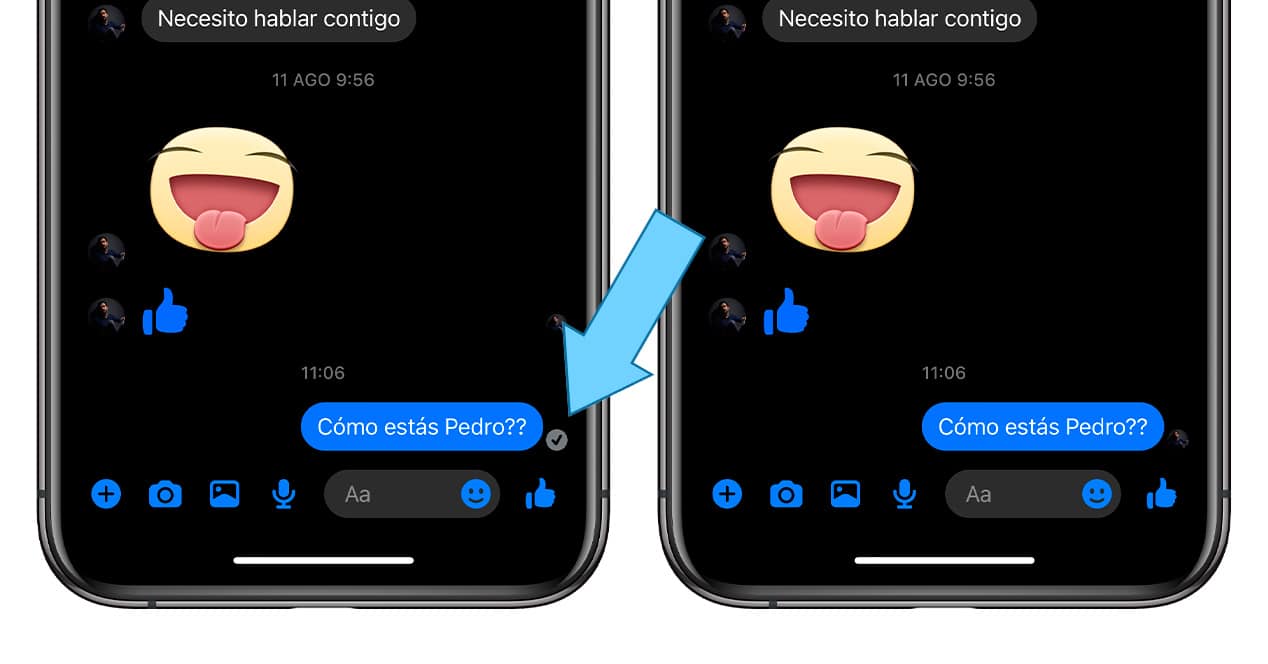
- Messenger колдонмосуна кириңиз.
- Ал адам менен сүйлөшүүнү издеп, ага кириңиз.
- Ага каалаган текстти жөнөтүңүз. Албетте, ал колдонуучу сизге жооп берсе, аны маңыздуу кылганга аракет кылыңыз.
Сиздин билдирүү жөнөтүлгөндө, сиз автоматтык түрдө көрөсүз боз түстө текшерүү ошол адам кабарды кабыл алганын көрсөтүү. Бирок, албетте, эгер алар сизге ээрчүүнү токтотушса, аны эч качан ачпайт, анткени ал Messengerдеги күтүлүп жаткан сүйлөшүүлөрдүн тизмесинде түздөн-түз көрүнбөйт. Эгер бул текшерүү бир нече саатка, атүгүл күндөргө чейин өзгөрбөсө, колдонуучу сизге жазылууну токтотконуна толук ишене аласыз.
Бирок, кандайдыр бир учурда боз индикатор ошол адамдын профилдик сүрөтүндө көрүнсө, бул анын сүйлөшүүгө киргенин ырастайт, демек, сиз дагы эле алардын досторунун тизмесине кошуласыз.
Мени Facebookтан ким өчүрдү: процессти компьютерден
Эми, эгер сиз бул социалдык тармакка уюлдук телефонуңуз аркылуу кирүүнү жакшы көрбөсөңүз жана аны компьютериңиздин браузеринен жасоону кааласаңыз, анда биз браузерден жеткиликтүү процесстерди түшүндүрүп беребиз.
Чындыгында, кимдир бирөө бизди ээрчибей калганын билүүнүн эң оңой жолун ушул жерден табабыз. Сиз жөн гана төмөнкү кадамдарды керек:
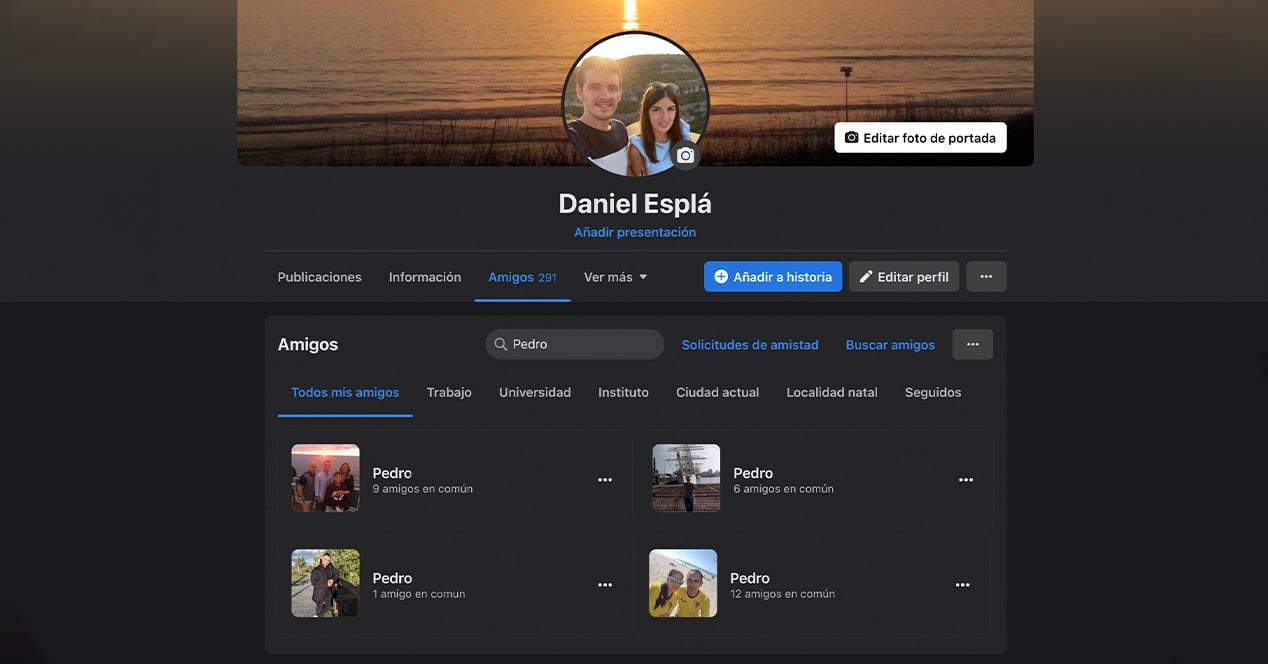
- Кадимкидей эле Facebook аккаунтуңузга кириңиз.
- Экрандын жогорку сол бурчунда көрө турган сүрөтүңүздү чыкылдатуу менен профилиңизге кириңиз.
- Бул жерден, дубалыңыздын ортоңку тилкесинде профилиңиздин астындагы "Достор" бөлүмүн табыңыз.
- Бул бөлүмгө киргенде, сиз ойлогондой, Facebookта болгон бардык досторуңуздун тизмесин көрөсүз. "Издөө" тилкесине ошол колдонуучунун атын жазышыңыз керек, эгерде ал бул социалдык тармакта сиздин досуңуз болуп калбасын деп шектенсеңиз. Жана болмок
Бул ушунчалык жөнөкөй: бул адамдын атын издеп жатканда анын аватарын көрсөңүз, ал дагы эле сиздин досуңуз. Бирок, эгер ал эч жерде көрүнбөсө, ал колдонуучу сизге жазылууну токтотуп, Facebook досторунун тизмесинен алып салган.
Башка жагынан алганда, браузерден сиз да аткара аласыз Facebook Messenger кызматы менен бирдей логика Биз уюлдук телефондон бөлүмдө көрдүк.
Жана, абдан окшош нерсе, бирок бир аз айырма менен, биз менен кыла алабыз иш журналы биздин аккаунттан. Браузер аркылуу төмөнкү кадамдарды аткарыңыз:
- Facebook аккаунтуңузга кириңиз.
- Каалаган экрандан менюну көрсөтүү үчүн жогорку сол бурчтагы ылдый жебе сөлөкөтүн чыкылдатыңыз.
- Опцияны басыңыз "Жөндөөлөр жана купуялык".
- Эми "Аракеттер журналы" аталышы менен жаңы суб менюну чыкылдатыңыз.
- Биз багыт алган жаңы терезеде сиз "Байланыштар" менюну көрсөтүшүңүз керек жана телефондо кылгандай, баскычты чыкылдатыңыз. "Кошулган достор".
- Эми сиз эмне кылышыңыз керек, ал сиз билбеген адамдын атын издешиңиз керек, ал сизди ээрчүүнү токтотту.
Бул тизмеде издөө системасы жок болгондуктан, сиз компьютерде отурганда аткара ала турган кеңеш. издөө жарлыгын колдонуңуз Биз бардык браузерлерде жана операциялык системаларда табабыз:
- Эгер сиз менен компьютер колдонсоңуз Windows: CONTROL + F баскычтарын бир убакта басыңыз.
- Сиз колдонгон болсо, Mac: Ошол эле учурда CMD+F баскычтарын басыңыз.
Бул экрандын жогору жагында кичинекей терезенин ачылышына себеп болот, анда кадимки издөө системасы сыяктуу, сиз ошол веб-сайтта көрсөтүлгөн тексттен сөздү таба аласыз. Эгер бул жерге ал адамдын атын жазып, ал көрүнбөй калса, анда ал фейсбуктан сизди ээрчүүнү токтотконуна ишенсеңиз болот.